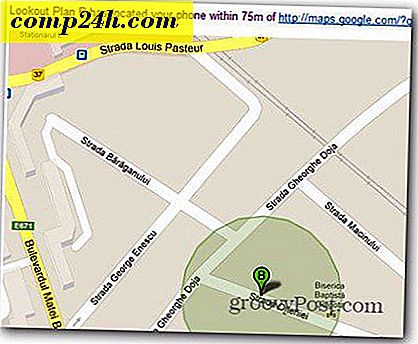Google ड्राइव सिलेक्टिव सिंक कैसे सेट अप करें
Google के लोकप्रिय ड्राइव क्लाउड स्टोरेज क्लाइंट आपके व्यक्तिगत डेटा को एकाधिक विंडोज़, मैक और मोबाइल उपकरणों में सिंक में रखने का एक शानदार तरीका है। हालांकि, यह सुविधाजनक है कि गोपनीयता कारणों से आप अपनी सभी व्यक्तिगत फ़ाइलों को कुछ सिस्टम में सिंक नहीं करना चाहेंगे। उदाहरण के लिए, यदि आप किसी कार्य पीसी पर Google ड्राइव का उपयोग कर रहे हैं, तो हो सकता है कि आप अपने सभी व्यक्तिगत डेटा को गोपनीयता कार्य के लिए अपनी कार्य मशीन में सिंक न करें, क्योंकि अधिकांश आईटी विभागों के सहायक उद्देश्यों के लिए कार्य प्रणाली का उपयोग किया जाता है। इस तरह के मामलों में, Google ड्राइव क्लाइंट अब आपको विशिष्ट होने की अनुमति देता है कि प्रत्येक डिवाइस को कौन सा फ़ोल्डर्स एक ही समान रूप से OneDrive और Dropbox में सिंक किया जाता है। आइए इसे पूरा करने के तरीके की प्रक्रिया की समीक्षा करें।
उन फ़ोल्डर का चयन करें जिन्हें आप Google ड्राइव में सिंक करना चाहते हैं
सबसे पहले, सुनिश्चित करें कि आप Google ड्राइव में साइन इन हैं। अधिसूचना क्षेत्र में Google ड्राइव आइकन राइट-क्लिक करें। यदि यह वहां दिखाई नहीं देता है, तो प्रारंभ> सभी ऐप्स> Google ड्राइव> ड्राइव पर क्लिक करें। मैक उपयोगकर्ताओं के लिए, आप खोजक> अनुप्रयोगों के तहत ड्राइव आइकन पा सकते हैं। अधिसूचना क्षेत्र में Google ड्राइव आइकन पर राइट क्लिक करने के लिए आगे बढ़ें, अंडाकार मेनू पर क्लिक करें, फिर प्राथमिकताएं क्लिक करें। ओएस एक्स पर, मेनू बार पर ड्राइव आइकन पर क्लिक करें।
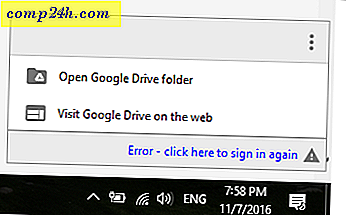
सिंक विकल्प टैब का चयन करें, फिर सिंक केवल इन फ़ोल्डरों रेडियो बॉक्स का चयन करें। केवल उन फ़ोल्डर्स को चेक करें जिन्हें आप सिंक करना चाहते हैं।

लागू करें पर क्लिक करें, फिर परिवर्तनों की पुष्टि करने के लिए जारी रखें ।

यदि आप Google ड्राइव में नए हैं, तो Google ड्राइव क्लाइंट को कैसे सेट अप करें, हमारे अन्य लेख देखें। एक अन्य पसंदीदा ट्यूटोरियल की समीक्षा करनी चाहिए कि माइक्रोसॉफ्ट ऑफिस जैसे अनुप्रयोगों के साथ ड्राइव को एकीकृत कैसे करें; यदि आप सहेजे गए दस्तावेज़ों के लिए इसे अपने डिफ़ॉल्ट स्थान के रूप में सेट करना चाहते हैं।
अंतिम नोट, कुछ उपयोगकर्ताओं ने उल्लेख किया कि उनके पास इन सिंक सुविधाओं नहीं हैं। जांच के बाद यह पता चला कि कनेक्टिंग या सिंक्रनाइज़ करने में समस्याओं को हल करने के लिए उन्हें नवीनतम संस्करण डाउनलोड करने की आवश्यकता है।
क्या आपके पास Google ड्राइव टिप है? टिप्पणियों में इसे छोड़ दें। आपकी प्रतिक्रिया सुनना अच्छा लगेगा!





![विंडोज 7 डेटा बैकअप और पुनर्स्थापित गाइड [कैसे करें]](http://comp24h.com/img/how/664/windows-7-data-backup.png)